
[Opcions d'impressora]
Especifiqueu els paràmetres per al funcionament de la impressora i per al processament de les dades d'impressió.
* Els valors en negreta de color vermell són la configuració predeterminada per a cada element.
* Els valors en negreta de color vermell són la configuració predeterminada per a cada element.

|
Si el tauler de control i el controlador de la impressora tenen la mateixa configuracióEs dona prioritat a la configuració del controlador de la impressora. La configuració del tauler de control és vàlida per a sistemes operatius com ara la impressió UNIX, PS i PCL on no es poden utilitzar controladors d'impressora i quan s'imprimeix des d'un dispositiu mòbil.
|
[Prioritzar les opcions de controlador en imprimir]
[Menú]  [Opcions de funció]
[Opcions de funció]  [Impressora]
[Impressora]  [Opcions d'impressora]
[Opcions d'impressora]
 [Opcions de funció]
[Opcions de funció]  [Impressora]
[Impressora]  [Opcions d'impressora]
[Opcions d'impressora]|
Especifiqueu per a cada origen de paper si la configuració del controlador de la impressora té prioritat sobre la mida i el tipus de paper especificat en [Opcions paper] a la pantalla [Inici].
Si especifiqueu [Activat] en aquesta configuració, l'equip imprimirà des de l'origen de paper especificat pel controlador de la impressora, independentment de la configuració del paper en l'equip.
Si especifiqueu [Activat], podreu configurar aquestes opcions.
A [Objectiu prioritari], especifiqueu si voleu prioritzar tant la mida com el tipus de paper, o només el tipus de paper.
A [Acció quan diferència mida], especifiqueu si voleu imprimir de totes maneres o si voleu mostrar un missatge d'error i deixeu d'imprimir quan la mida del paper carregat sigui molt diferent de la configuració del controlador de la impressora.
* És possible que s'imprimeixin diversos fulls encara que l'equip estigui configurat per a cancel·lar la impressió quan aparegui un missatge d'error.
Tingueu en compte que especificar [Activat] en aquesta opció quan el paper carregat en l'equip no coincideix amb el paper especificat pel controlador de la impressora podria provocar encallaments de paper o errors d'impressió.
|
|
[Safata multiús]
[Prioritzar opcions controlador]
[Desact.]
[Activat]
[Objectiu prioritari]
[Mida i tipus de paper]
[Només tipus de paper]
[Acció quan diferència mida]
[Forçar impressió]
[Mostrar error]
[Calaix 1]
[Prioritzar opcions controlador]
[Desact.]
[Activat]
[Objectiu prioritari]
[Mida i tipus de paper]
[Només tipus de paper]
[Acció quan diferència mida]
[Forçar impressió]
[Mostrar error]
[Calaix 2]*1
[Prioritzar opcions controlador]
[Desact.]
[Activat]
[Objectiu prioritari]
[Mida i tipus de paper]
[Només tipus de paper]
[Acció quan diferència mida]
[Forçar impressió]
[Mostrar error]
|
|
*1 És possible que no es mostri segons el model, les opcions instal·lades i altres paràmetres.
|
[Còpies]
[Menú]  [Opcions de funció]
[Opcions de funció]  [Impressora]
[Impressora]  [Opcions d'impressora]
[Opcions d'impressora]
 [Opcions de funció]
[Opcions de funció]  [Impressora]
[Impressora]  [Opcions d'impressora]
[Opcions d'impressora]Especifiqueu el nombre de còpies que cal imprimir.
|
De 1 a 999
|
[Impressió a 2 cares]
[Menú]  [Opcions de funció]
[Opcions de funció]  [Impressora]
[Impressora]  [Opcions d'impressora]
[Opcions d'impressora]
 [Opcions de funció]
[Opcions de funció]  [Impressora]
[Impressora]  [Opcions d'impressora]
[Opcions d'impressora]Especifiqueu si voleu imprimir a les dues cares del paper.
|
[Desactivat]
[Activat]
|
[Paper predeterminat]
[Menú]  [Opcions de funció]
[Opcions de funció]  [Impressora]
[Impressora]  [Opcions d'impressora]
[Opcions d'impressora]
 [Opcions de funció]
[Opcions de funció]  [Impressora]
[Impressora]  [Opcions d'impressora]
[Opcions d'impressora]Especifiqueu la mida i el tipus de paper que s'utilitzarà quan imprimiu des d'un dispositiu mòbil o un sistema operatiu que no admeti el controlador de la impressora.
Vegeu a continuació els papers que es poden especificar.
Paper admès
Vegeu a continuació els papers que es poden especificar.
Paper admès
[Substituir mida de paper]
[Menú]  [Opcions de funció]
[Opcions de funció]  [Impressora]
[Impressora]  [Opcions d'impressora]
[Opcions d'impressora]
 [Opcions de funció]
[Opcions de funció]  [Impressora]
[Impressora]  [Opcions d'impressora]
[Opcions d'impressora]Especifiqueu si l'equip substitueix paper de mida A4 per paper de mida carta i viceversa quan imprimiu.
Especificar [Activat] en aquest paràmetre, significa que si, per exemple, s'especifica la impressió en paper de mida A4 a l'ordinador i només hi ha paper de mida carta carregat, el treball s'imprimirà en paper de mida carta.
Especificar [Activat] en aquest paràmetre, significa que si, per exemple, s'especifica la impressió en paper de mida A4 a l'ordinador i només hi ha paper de mida carta carregat, el treball s'imprimirà en paper de mida carta.
* Les opcions d'impressió s'especifiquen en una aplicació o en un controlador de la impressora, però aquesta configuració només es pot especificar al tauler de control.
|
[Desactivat]
[Activat]
|
[Qualitat d'impressió]
[Menú]  [Opcions de funció]
[Opcions de funció]  [Impressora]
[Impressora]  [Opcions d'impressora]
[Opcions d'impressora]
 [Opcions de funció]
[Opcions de funció]  [Impressora]
[Impressora]  [Opcions d'impressora]
[Opcions d'impressora]Ajusteu els paràmetres de qualitat d'impressió, com ara la densitat i la resolució, segons el document que s'imprimeix i la finalitat.
[Densitat]
[Menú]  [Opcions de funció]
[Opcions de funció]  [Impressora]
[Impressora]  [Opcions d'impressora]
[Opcions d'impressora]  [Qualitat d'impressió]
[Qualitat d'impressió]
 [Opcions de funció]
[Opcions de funció]  [Impressora]
[Impressora]  [Opcions d'impressora]
[Opcions d'impressora]  [Qualitat d'impressió]
[Qualitat d'impressió]Ajusteu la densitat del tòner que s'utilitza en imprimir.
Per a un ajust més precís, podeu ajustar els nivells de les tres àrees de densitat a [Ajust fi].
Per a un ajust més precís, podeu ajustar els nivells de les tres àrees de densitat a [Ajust fi].
* Tingueu en compte que no podeu ajustar la densitat del tòner si [Estalvi de tòner] està establert a [Activat].[Estalvi de tòner]
* És possible que [Densitat] no es mostri segons el model, les opcions instal·lades i altres paràmetres.
|
17 nivells
[Ajust fi]
[Alta]/[Mitjana]/[Baixa]
17 nivells
|
[Estalvi de tòner]
[Menú]  [Opcions de funció]
[Opcions de funció]  [Impressora]
[Impressora]  [Opcions d'impressora]
[Opcions d'impressora]  [Qualitat d'impressió]
[Qualitat d'impressió]
 [Opcions de funció]
[Opcions de funció]  [Impressora]
[Impressora]  [Opcions d'impressora]
[Opcions d'impressora]  [Qualitat d'impressió]
[Qualitat d'impressió]Especifiqueu si voleu estalviar tòner en imprimir.
Especifiqueu [Activat] en aquesta opció quan només vulgueu comprovar el disseny o un altre acabat abans de la impressió final, com ara abans d'imprimir un treball molt llarg.
Especifiqueu [Activat] en aquesta opció quan només vulgueu comprovar el disseny o un altre acabat abans de la impressió final, com ara abans d'imprimir un treball molt llarg.
|
[Desactivat]
[Activat]
|
[Refinament de la imatge]
[Menú]  [Opcions de funció]
[Opcions de funció]  [Impressora]
[Impressora]  [Opcions d'impressora]
[Opcions d'impressora]  [Qualitat d'impressió]
[Qualitat d'impressió]
 [Opcions de funció]
[Opcions de funció]  [Impressora]
[Impressora]  [Opcions d'impressora]
[Opcions d'impressora]  [Qualitat d'impressió]
[Qualitat d'impressió]Especifiqueu si voleu utilitzar el processament de suavització que produirà contorns impresos més suaus en text i figures.
|
[Desactivat]
[Activat]
|
[Resolució]
[Menú]  [Opcions de funció]
[Opcions de funció]  [Impressora]
[Impressora]  [Opcions d'impressora]
[Opcions d'impressora]  [Qualitat d'impressió]
[Qualitat d'impressió]
 [Opcions de funció]
[Opcions de funció]  [Impressora]
[Impressora]  [Opcions d'impressora]
[Opcions d'impressora]  [Qualitat d'impressió]
[Qualitat d'impressió]Especifiqueu la resolució utilitzada per processar les dades d'impressió.
Per imprimir amb una resolució més alta, especifiqueu [1200 ppp] en aquesta opció.
Per imprimir amb una resolució més alta, especifiqueu [1200 ppp] en aquesta opció.
|
[1200 ppp]
[600 ppp]
|
[Disseny]
[Menú]  [Opcions de funció]
[Opcions de funció]  [Impressora]
[Impressora]  [Opcions d'impressora]
[Opcions d'impressora]
 [Opcions de funció]
[Opcions de funció]  [Impressora]
[Impressora]  [Opcions d'impressora]
[Opcions d'impressora]Especifiqueu la direcció o el marge del canal i la posició d'impressió.
[Posició d'enquadernació]
[Menú]  [Opcions de funció]
[Opcions de funció]  [Impressora]
[Impressora]  [Opcions d'impressora]
[Opcions d'impressora]  [Disseny]
[Disseny]
 [Opcions de funció]
[Opcions de funció]  [Impressora]
[Impressora]  [Opcions d'impressora]
[Opcions d'impressora]  [Disseny]
[Disseny]|
Especifiqueu si el marge d'enquadernació serà a la vora llarga o curta quan el document imprès s'enquaderni mitjançant un mètode com ara una grapadora.
Utilitzeu aquesta opció juntament amb l'opció [Marge d'enquadernació] per ajustar la posició d'enquadernació i els marges. [Marge d'enquadernació] Per enquadernar el paper a la vora llarga, especifiqueu [Costat llarg] en aquesta opció.
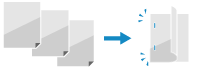
Per enquadernar el paper a la vora curta, especifiqueu [Costat curt] en aquesta opció.
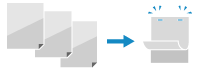
|
|
[Costat llarg]
[Costat curt]
|
[Marge d'enquadernació]
[Menú]  [Opcions de funció]
[Opcions de funció]  [Impressora]
[Impressora]  [Opcions d'impressora]
[Opcions d'impressora]  [Disseny]
[Disseny]
 [Opcions de funció]
[Opcions de funció]  [Impressora]
[Impressora]  [Opcions d'impressora]
[Opcions d'impressora]  [Disseny]
[Disseny]Desplaceu la posició d'impressió per ajustar l'amplada del marge que formarà el canal.
Especifiqueu l'amplada del desplaçament en increments de 0,5 mm en la direcció del desplaçament més (+) o menys (-), d'acord amb la vora especificada a [Posició d'enquadernació]. [Posició d'enquadernació]
Especifiqueu l'amplada del desplaçament en increments de 0,5 mm en la direcció del desplaçament més (+) o menys (-), d'acord amb la vora especificada a [Posició d'enquadernació]. [Posició d'enquadernació]
Si la [Posició d'enquadernació] està establerta en [Costat llarg].
Especifiqueu l'amplada del desplaçament seleccionant un valor positiu (+) per enquadernar a la vora esquerra del paper o un valor negatiu (-) per enquadernar a la vora dreta.

Especificat com a valor positiu (+).
|

Especificat com a valor negatiu (-).
|
Si la [Posició d'enquadernació] està establerta en [Costat curt].
Especifiqueu l'amplada del desplaçament seleccionant un valor positiu (+) per enquadernar a la vora superior del paper o un valor negatiu (-) per enquadernar a la vora inferior.

Especificat com a valor positiu (+).
|

Especificat com a valor negatiu (-).
|
|
De -50,0 a 00,0 a +50,0 (mm)
|
[Desplaçar costat curt] o [Desplaçar costat llarg]
[Menú]  [Opcions de funció]
[Opcions de funció]  [Impressora]
[Impressora]  [Opcions d'impressora]
[Opcions d'impressora]  [Disseny]
[Disseny]
 [Opcions de funció]
[Opcions de funció]  [Impressora]
[Impressora]  [Opcions d'impressora]
[Opcions d'impressora]  [Disseny]
[Disseny]Compensar la posició d'impressió de text i imatges. Utilitzeu aquesta opció quan el text i les imatges impresos es desplacen cap a una vora del paper o quan s'estenen més enllà del rang d'impressió.
Especifiqueu l'amplada del desplaçament com a valor positiu (+) o negatiu (-) en increments de 0,5 mm per a cada direcció de la vora del paper i cara d'impressió.
Especifiqueu l'amplada del desplaçament com a valor positiu (+) o negatiu (-) en increments de 0,5 mm per a cada direcció de la vora del paper i cara d'impressió.
Per desplaçar-se al llarg de la vora curta (horitzontalment)
Especifiqueu l'amplada d'ajust seleccionant un valor positiu (+) per ajustar-lo a la dreta del paper o un valor negatiu (-) per ajustar-lo a l'esquerra del paper.

Per desplaçar-se al llarg de la vora llarga (verticalment)
Especifiqueu l'amplada d'ajust seleccionant un valor positiu (+) per ajustar-lo cap avall al paper o un valor negatiu (-) per ajustar-lo cap amunt al paper.
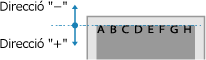
|
De -50,0 a 00,0 a +50,0 (mm)
|
[Omissió automàtica d'errors]
[Menú]  [Opcions de funció]
[Opcions de funció]  [Impressora]
[Impressora]  [Opcions d'impressora]
[Opcions d'impressora]
 [Opcions de funció]
[Opcions de funció]  [Impressora]
[Impressora]  [Opcions d'impressora]
[Opcions d'impressora]Especifiqueu si voleu continuar imprimint si es produeix un error durant la impressió.
Es recomana utilitzar normalment l'opció [Desactivat] perquè la impressió s'aturi quan es produeixi un error.
Es recomana utilitzar normalment l'opció [Desactivat] perquè la impressió s'aturi quan es produeixi un error.
|
[Desactivat]
[Activat]
|
[Temps d'espera]
[Menú]  [Opcions de funció]
[Opcions de funció]  [Impressora]
[Impressora]  [Opcions d'impressora]
[Opcions d'impressora]
 [Opcions de funció]
[Opcions de funció]  [Impressora]
[Impressora]  [Opcions d'impressora]
[Opcions d'impressora]Especifiqueu el temps des de l'inici de l'espera per rebre les dades d'impressió fins que s'acabi el temps de recepció quan s'interromp la recepció de les dades d'impressió.
|
De 5 a 15 a 300 (s)
|
[Emulació]
[Menú]  [Opcions de funció]
[Opcions de funció]  [Impressora]
[Impressora]  [Opcions d'impressora]
[Opcions d'impressora]
 [Opcions de funció]
[Opcions de funció]  [Impressora]
[Impressora]  [Opcions d'impressora]
[Opcions d'impressora]Normalment s'hauria d'establir a [Automàtic], en què l'equip identifica automàticament les dades d'impressió rebudes i canvia al mode de funcionament adequat.
Si l'equip no canvia al mode de funcionament adequat per algun motiu (com ara un format de dades d'impressió desconegut), configureu el mode de funcionament manualment.
Si l'equip no canvia al mode de funcionament adequat per algun motiu (com ara un format de dades d'impressió desconegut), configureu el mode de funcionament manualment.
|
[Automàtic]
[PS]
[PCL]
[PDF]
[XPS]
[Generació d'imatges]
|
[Prioritzar Saf multiús]
[Menú]  [Opcions de funció]
[Opcions de funció]  [Impressora]
[Impressora]  [Opcions d'impressora]
[Opcions d'impressora]
 [Opcions de funció]
[Opcions de funció]  [Impressora]
[Impressora]  [Opcions d'impressora]
[Opcions d'impressora]Especifiqueu si s'ha de donar prioritat a l'alimentació del paper des de la safata multiús per sobre de l'alimentació del calaix de paper quan l'equip selecciona automàticament l'origen del paper correcte per a la mida del paper que s'ha d'imprimir.
Si especifiqueu [Activat] en aquesta configuració i es carrega el mateix paper tant a la safata multiús com al calaix de paper, el paper s'alimenta des de la safata multiús.
Si especifiqueu [Activat] en aquesta configuració i es carrega el mateix paper tant a la safata multiús com al calaix de paper, el paper s'alimenta des de la safata multiús.
|
[Desactivat]
[Activat]
|
[UFR II]
[Menú]  [Opcions de funció]
[Opcions de funció]  [Impressora]
[Impressora]  [Opcions d'impressora]
[Opcions d'impressora]
 [Opcions de funció]
[Opcions de funció]  [Impressora]
[Impressora]  [Opcions d'impressora]
[Opcions d'impressora]Especifiqueu el mètode de processament de dades d'impressió utilitzat quan s'utilitza el controlador de la impressora UFR II.
[Tons mitjans]
[Menú]  [Opcions de funció]
[Opcions de funció]  [Impressora]
[Impressora]  [Opcions d'impressora]
[Opcions d'impressora]  [UFR II]
[UFR II]
 [Opcions de funció]
[Opcions de funció]  [Impressora]
[Impressora]  [Opcions d'impressora]
[Opcions d'impressora]  [UFR II]
[UFR II]Especifiqueu el mètode d'impressió utilitzat per reproduir tons mitjans (àrees intermèdies entre zones clares i fosques) segons el contingut de les dades d'impressió.
Per imprimir en alta definició amb contorns de text nítids
Especifiqueu [Resolució]. Això és útil per imprimir fitxers amb text i línies fines.
Per imprimir amb una resolució superior a la de la configuració [Resolució], especifiqueu [Alta resolució]. Això és útil per imprimir dades amb línies fines i text petit, com ara fitxers CAD.
* Seleccionar [Alta resolució] pot reduir la consistència de les textures.
Per imprimir amb una resolució superior a la de la configuració [Resolució], especifiqueu [Alta resolució]. Això és útil per imprimir dades amb línies fines i text petit, com ara fitxers CAD.
* Seleccionar [Alta resolució] pot reduir la consistència de les textures.
Per imprimir amb contrast ressaltat entre àrees clares i fosques
Especifiqueu [Tons de color]. Això és útil per imprimir fitxers d'imatge com a fotografies.
Per imprimir amb gradacions i contorns més suaus
Especifiqueu [Gradació]. Això és útil per imprimir fitxers com a figures que utilitzen gradacions tonals.
|
[Resolució/Gradació]
[Text]
[Resolució]
[Tons de color]
[Gradació]
[Alta resolució]
[Gràfics]
[Resolució]
[Tons de color]
[Gradació]
[Alta resolució]
[Imatge]
[Resolució]
[Tons de color]
[Gradació]
[Alta resolució]
|
[Estalvi de paper]
[Menú]  [Opcions de funció]
[Opcions de funció]  [Impressora]
[Impressora]  [Opcions d'impressora]
[Opcions d'impressora]  [UFR II]
[UFR II]
 [Opcions de funció]
[Opcions de funció]  [Impressora]
[Impressora]  [Opcions d'impressora]
[Opcions d'impressora]  [UFR II]
[UFR II]Especifiqueu si voleu desactivar la sortida de les pàgines en blanc incloses a les dades d'impressió.
|
[Desactivat]
[Activat]
|
[PCL]
[Menú]  [Opcions de funció]
[Opcions de funció]  [Impressora]
[Impressora]  [Opcions d'impressora]
[Opcions d'impressora]
 [Opcions de funció]
[Opcions de funció]  [Impressora]
[Impressora]  [Opcions d'impressora]
[Opcions d'impressora]Especifiqueu les opcions d'impressió PCL, com ara la presentació de la pàgina i la qualitat d'impressió.
[Estalvi de paper]
[Menú]  [Opcions de funció]
[Opcions de funció]  [Impressora]
[Impressora]  [Opcions d'impressora]
[Opcions d'impressora]  [PCL]
[PCL]
 [Opcions de funció]
[Opcions de funció]  [Impressora]
[Impressora]  [Opcions d'impressora]
[Opcions d'impressora]  [PCL]
[PCL]Especifiqueu si voleu desactivar la sortida de les pàgines en blanc incloses a les dades d'impressió.
|
[Desactivat]
[Activat] |
[Orientació]
[Menú]  [Opcions de funció]
[Opcions de funció]  [Impressora]
[Impressora]  [Opcions d'impressora]
[Opcions d'impressora]  [PCL]
[PCL]
 [Opcions de funció]
[Opcions de funció]  [Impressora]
[Impressora]  [Opcions d'impressora]
[Opcions d'impressora]  [PCL]
[PCL]Seleccioneu [Vertical] (orientació vertical) o [Apaïsat] (orientació horitzontal) per a l'orientació de la pàgina.
|
[Vertical]
[Apaïsat]
|
[Número de font]
[Menú]  [Opcions de funció]
[Opcions de funció]  [Impressora]
[Impressora]  [Opcions d'impressora]
[Opcions d'impressora]  [PCL]
[PCL]
 [Opcions de funció]
[Opcions de funció]  [Impressora]
[Impressora]  [Opcions d'impressora]
[Opcions d'impressora]  [PCL]
[PCL]Seleccioneu el número d'ID de font corresponent per especificar la font que s'ha d'utilitzar.
* Podeu imprimir la llista de fonts PCL, que conté exemples de fonts, des del tauler de control. Impressió i visualització d'informes i llistes
|
De 0 a 54
|
[Mida en punts]
[Menú]  [Opcions de funció]
[Opcions de funció]  [Impressora]
[Impressora]  [Opcions d'impressora]
[Opcions d'impressora]  [PCL]
[PCL]
 [Opcions de funció]
[Opcions de funció]  [Impressora]
[Impressora]  [Opcions d'impressora]
[Opcions d'impressora]  [PCL]
[PCL]|
Establiu la mida de la font en punts, que es pot configurar en increments de 0,25.
Només podeu especificar aquesta opció quan se selecciona una font redimensionable amb espais proporcionals a [Número de font]
* És possible que [Mida en punts] no es mostri segons el model, les opcions instal·lades i altres paràmetres.
|
|
De 4,00 a 12,00 a 999,75 (punt)
|
[Pas]
[Menú]  [Opcions de funció]
[Opcions de funció]  [Impressora]
[Impressora]  [Opcions d'impressora]
[Opcions d'impressora]  [PCL]
[PCL]
 [Opcions de funció]
[Opcions de funció]  [Impressora]
[Impressora]  [Opcions d'impressora]
[Opcions d'impressora]  [PCL]
[PCL]|
Establiu la densitat de la font o cpp (caràcters per polzada), que es pot configurar en increments de 0,01.
Només podeu especificar aquesta opció quan se selecciona una font redimensionable amb densitat fixa o una font de mapa de bits a [Número de font].
* És possible que [Pas] no es mostri segons el model, les opcions instal·lades i altres paràmetres.
|
|
De 0,44 a 10,00 a 99,99 (cpp)
|
[Línies per pàgina]
[Menú]  [Opcions de funció]
[Opcions de funció]  [Impressora]
[Impressora]  [Opcions d'impressora]
[Opcions d'impressora]  [PCL]
[PCL]
 [Opcions de funció]
[Opcions de funció]  [Impressora]
[Impressora]  [Opcions d'impressora]
[Opcions d'impressora]  [PCL]
[PCL]|
Establiu el nombre de línies impreses en una pàgina de 5 a 128.
Aquesta opció es canvia automàticament d'acord amb les opcions especificades a [Mida paper predeterminat] i [Orientació].
* En funció del vostre país o regió, és possible que la configuració [Línies per pàgina] no estigui disponible o que el contingut o la configuració predeterminada sigui diferent.
|
|
De 5 a 64 a 128 (línies)
|
[Codi de caràcters]
[Menú]  [Opcions de funció]
[Opcions de funció]  [Impressora]
[Impressora]  [Opcions d'impressora]
[Opcions d'impressora]  [PCL]
[PCL]
 [Opcions de funció]
[Opcions de funció]  [Impressora]
[Impressora]  [Opcions d'impressora]
[Opcions d'impressora]  [PCL]
[PCL]|
Seleccioneu el mode de caràcters més adequat per a l'ordinador des del qual esteu enviant les dades d'impressió.
L'opció especificada es passa per alt quan el codi de caràcter es controla mitjançant la font especificada a [Número de font].
|
|
[Paper personalitzat]
[Menú]  [Opcions de funció]
[Opcions de funció]  [Impressora]
[Impressora]  [Opcions d'impressora]
[Opcions d'impressora]  [PCL]
[PCL]
 [Opcions de funció]
[Opcions de funció]  [Impressora]
[Impressora]  [Opcions d'impressora]
[Opcions d'impressora]  [PCL]
[PCL]Especifiqueu si voleu definir una mida de paper personalitzada.
Especifiqueu [Activat] per definir les dimensions del paper a [Dimensió X] i [Dimensió Y].
Especifiqueu [Activat] per definir les dimensions del paper a [Dimensió X] i [Dimensió Y].
|
[Desactivat]
[Activat] |
[Unitat de mesura]
[Menú]  [Opcions de funció]
[Opcions de funció]  [Impressora]
[Impressora]  [Opcions d'impressora]
[Opcions d'impressora]  [PCL]
[PCL]
 [Opcions de funció]
[Opcions de funció]  [Impressora]
[Impressora]  [Opcions d'impressora]
[Opcions d'impressora]  [PCL]
[PCL]Seleccioneu la unitat de mesura que s'utilitza per definir la mida de paper personalitzada.
* En funció del vostre país o regió, és possible que la configuració [Unitat de mesura] no es mostri o que el contingut o la configuració predeterminada sigui diferent.
|
[Mil·límetre]
[Polzada]
|
[Dimensió X]
[Menú]  [Opcions de funció]
[Opcions de funció]  [Impressora]
[Impressora]  [Opcions d'impressora]
[Opcions d'impressora]  [PCL]
[PCL]
 [Opcions de funció]
[Opcions de funció]  [Impressora]
[Impressora]  [Opcions d'impressora]
[Opcions d'impressora]  [PCL]
[PCL]Configureu la dimensió horitzontal (vora curta) del paper personalitzat.
* És possible que [Dimensió X] no es mostri segons el model, les opcions instal·lades i altres paràmetres.
|
De 77 a 216 (mm)
|
[Dimensió Y]
[Menú]  [Opcions de funció]
[Opcions de funció]  [Impressora]
[Impressora]  [Opcions d'impressora]
[Opcions d'impressora]  [PCL]
[PCL]
 [Opcions de funció]
[Opcions de funció]  [Impressora]
[Impressora]  [Opcions d'impressora]
[Opcions d'impressora]  [PCL]
[PCL]Configureu la dimensió vertical (vora llarga) del paper personalitzat.
* És possible que [Dimensió Y] no es mostri segons el model, les opcions instal·lades i altres paràmetres.
|
De 127 a 355 (mm)
|
[Afegir CR a LF]
[Menú]  [Opcions de funció]
[Opcions de funció]  [Impressora]
[Impressora]  [Opcions d'impressora]
[Opcions d'impressora]  [PCL]
[PCL]
 [Opcions de funció]
[Opcions de funció]  [Impressora]
[Impressora]  [Opcions d'impressora]
[Opcions d'impressora]  [PCL]
[PCL]|
Seleccioneu si voleu afegir un retorn de carro (CR) quan l'equip rebi un codi de salt de línia (LF).
Si se selecciona [Sí], la posició d'impressió es mou cap al principi de la línia següent quan l'equip rep un codi LF.
Si se selecciona [No], la posició d'impressió es mou cap a la línia següent, just a sota del codi LF rebut.
|
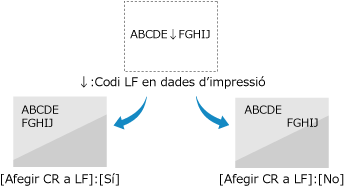
|
[Sí]
[No]
|
[Ampliar amplada impr. A4]
[Menú]  [Opcions de funció]
[Opcions de funció]  [Impressora]
[Impressora]  [Opcions d'impressora]
[Opcions d'impressora]  [PCL]
[PCL]
 [Opcions de funció]
[Opcions de funció]  [Impressora]
[Impressora]  [Opcions d'impressora]
[Opcions d'impressora]  [PCL]
[PCL]Seleccioneu si cal ampliar l'amplada de l'àrea imprimible del paper de mida A4 en orientació vertical a la de la mida Letter.
|
[Desactivat]
[Activat] |
[Tons mitjans]
[Menú]  [Opcions de funció]
[Opcions de funció]  [Impressora]
[Impressora]  [Opcions d'impressora]
[Opcions d'impressora]  [PCL]
[PCL]
 [Opcions de funció]
[Opcions de funció]  [Impressora]
[Impressora]  [Opcions d'impressora]
[Opcions d'impressora]  [PCL]
[PCL]Especifiqueu el mètode d'impressió utilitzat per reproduir tons mitjans (àrees intermèdies entre zones clares i fosques) segons el contingut de les dades d'impressió.
Per imprimir en alta definició amb contorns de text nítids
Especifiqueu [Resolució]. Això és útil per imprimir fitxers amb text i línies fines.
Per imprimir amb una resolució superior a la de la configuració [Resolució], especifiqueu [Alta resolució]. Això és útil per imprimir dades amb línies fines i text petit, com ara fitxers CAD.
* Seleccionar [Alta resolució] pot reduir la consistència de les textures.
Per imprimir amb una resolució superior a la de la configuració [Resolució], especifiqueu [Alta resolució]. Això és útil per imprimir dades amb línies fines i text petit, com ara fitxers CAD.
* Seleccionar [Alta resolució] pot reduir la consistència de les textures.
Per imprimir amb contrast ressaltat entre àrees clares i fosques
Especifiqueu [Tons de color]. Això és útil per imprimir fitxers d'imatge com a fotografies.
Per imprimir amb gradacions i contorns més suaus
Especifiqueu [Gradació]. Això és útil per imprimir fitxers com a figures que utilitzen gradacions tonals.
|
[Resolució/Gradació]
[Text]
[Resolució]
[Tons de color]
[Gradació]
[Alta resolució]
[Gràfics]
[Resolució]
[Tons de color]
[Gradació]
[Alta resolució]
[Imatge]
[Resolució]
[Tons de color]
[Gradació]
[Alta resolució]
|
[PS]
[Menú]  [Opcions de funció]
[Opcions de funció]  [Impressora]
[Impressora]  [Opcions d'impressora]
[Opcions d'impressora]
 [Opcions de funció]
[Opcions de funció]  [Impressora]
[Impressora]  [Opcions d'impressora]
[Opcions d'impressora]Especifiqueu les opcions d'impressió PS com ara la presentació de la pàgina i la qualitat d'impressió.
[Temps per a treballs]
[Menú]  [Opcions de funció]
[Opcions de funció]  [Impressora]
[Impressora]  [Opcions d'impressora]
[Opcions d'impressora]  [PS]
[PS]
 [Opcions de funció]
[Opcions de funció]  [Impressora]
[Impressora]  [Opcions d'impressora]
[Opcions d'impressora]  [PS]
[PS]|
Aquesta opció us permet especificar la quantitat de temps que ha de transcórrer perquè s'esgoti el temps d'espera d'un treball.
Si un treball no ha finalitzat dintre del límit de temps establert, el treball es cancel·la automàticament.
|
|
D'0 a 3600 (s)
|
[Imprimir errors PS]
[Menú]  [Opcions de funció]
[Opcions de funció]  [Impressora]
[Impressora]  [Opcions d'impressora]
[Opcions d'impressora]  [PS]
[PS]
 [Opcions de funció]
[Opcions de funció]  [Impressora]
[Impressora]  [Opcions d'impressora]
[Opcions d'impressora]  [PS]
[PS]Aquesta opció determina si s'imprimeix una pàgina d'error quan es produeix un error.
|
[Desactivat]
[Activat] |
[Tons mitjans]
[Menú]  [Opcions de funció]
[Opcions de funció]  [Impressora]
[Impressora]  [Opcions d'impressora]
[Opcions d'impressora]  [PS]
[PS]
 [Opcions de funció]
[Opcions de funció]  [Impressora]
[Impressora]  [Opcions d'impressora]
[Opcions d'impressora]  [PS]
[PS]Especifiqueu el mètode d'impressió utilitzat per reproduir tons mitjans (àrees intermèdies entre zones clares i fosques) segons el contingut de les dades d'impressió.
Per imprimir amb gradacions i contorns més suaus
Especifiqueu [Resolució]. Això és útil per imprimir fitxers com a figures que utilitzen gradacions tonals.
Per imprimir amb contrast ressaltat entre àrees clares i fosques
Especifiqueu [Gradació]. Això és útil per imprimir fitxers d'imatge com a fotografies.
Per imprimir en alta definició amb contorns de text nítids
Especifiqueu [Alta resolució]. Això és útil per imprimir fitxers amb text i línies fines.
|
[Resolució/Gradació]
[Text]
[Resolució]
[Gradació]
[Alta resolució]
[Gràfics]
[Resolució]
[Gradació]
[Alta resolució]
[Imatge]
[Resolució]
[Gradació]
[Alta resolució]
|
[Conversió d'escala de grisos]
[Menú]  [Opcions de funció]
[Opcions de funció]  [Impressora]
[Impressora]  [Opcions d'impressora]
[Opcions d'impressora]  [PS]
[PS]
 [Opcions de funció]
[Opcions de funció]  [Impressora]
[Impressora]  [Opcions d'impressora]
[Opcions d'impressora]  [PS]
[PS]|
Especifiqueu el mètode de conversió quan imprimiu dades de color en blanc i negre.
Especifiqueu [sRGB] per a la impressió en blanc i negre amb gradacions suaus per representar diferents colors.
Especifiqueu [NTSC] per a la impressió en blanc i negre semblant a les imatges de televisió NTSC.
Especifiqueu [RGB uniforme] per a la impressió uniforme en blanc i negre de RGB sobre tot el document, en funció de la lluminositat.
|
|
[sRGB]
[NTSC]
[RGB uniforme]
|
[Opcions de contrasenya PS]
[Menú]  [Opcions de funció]
[Opcions de funció]  [Impressora]
[Impressora]  [Opcions d'impressora]
[Opcions d'impressora]  [PS]
[PS]
 [Opcions de funció]
[Opcions de funció]  [Impressora]
[Impressora]  [Opcions d'impressora]
[Opcions d'impressora]  [PS]
[PS]|
Podeu especificar la contrasenya que restringeix l'ús de l'ordre de control preparat per la impressora PS.
[SystemParamsPassword] és una contrasenya que permet fer canvis al paràmetre del sistema i [StartJobPassword] és una contrasenya que permet les operacions startjob i exitserver. Per obtenir més informació, consulteu les especificacions del llenguatge PostScript.
|
* Si s'estableix [StartJobPassword] però no [SystemParamsPassword], la comprovació de la contrasenya no es durà a terme durant l'execució d'una operació startjob o exitserver.
|
[SystemParamsPassword]
[StartJobPassword]
|
[Opc. generació imatges]
[Menú]  [Opcions de funció]
[Opcions de funció]  [Impressora]
[Impressora]  [Opcions d'impressora]
[Opcions d'impressora]
 [Opcions de funció]
[Opcions de funció]  [Impressora]
[Impressora]  [Opcions d'impressora]
[Opcions d'impressora]Especifiqueu el mètode de processament de dades d'impressió utilitzat per imprimir fitxers d'imatge en format JPEG o TIFF.
[Tons mitjans]
[Menú]  [Opcions de funció]
[Opcions de funció]  [Impressora]
[Impressora]  [Opcions d'impressora]
[Opcions d'impressora]  [Opc. generació imatges]
[Opc. generació imatges]
 [Opcions de funció]
[Opcions de funció]  [Impressora]
[Impressora]  [Opcions d'impressora]
[Opcions d'impressora]  [Opc. generació imatges]
[Opc. generació imatges]Especifiqueu el mètode d'impressió utilitzat per reproduir tons mitjans (àrees intermèdies entre zones clares i fosques) segons el contingut de la imatge.
Per imprimir amb contrast ressaltat entre àrees clares i fosques
Especifiqueu [Gradació]. Això és útil per imprimir fitxers d'imatge com a fotografies.
Per imprimir amb gradacions i contorns més suaus
Especifiqueu [Resolució]. Això és útil per imprimir fitxers com a figures que utilitzen gradacions tonals.
Per imprimir en alta definició amb contorns de text nítids
Especifiqueu [Alta resolució]. Això és útil per imprimir fitxers amb text i línies fines.
|
[Gradació]
[Resolució]
[Alta resolució]
|
[PDF]
[Menú]  [Opcions de funció]
[Opcions de funció]  [Impressora]
[Impressora]  [Opcions d'impressora]
[Opcions d'impressora]
 [Opcions de funció]
[Opcions de funció]  [Impressora]
[Impressora]  [Opcions d'impressora]
[Opcions d'impressora]Especifiqueu el mètode de processament de dades d'impressió utilitzat per imprimir fitxers d'en format PDF.
[Ampliar/reduir a mida de paper]
[Menú]  [Opcions de funció]
[Opcions de funció]  [Impressora]
[Impressora]  [Opcions d'impressora]
[Opcions d'impressora]  [PDF]
[PDF]
 [Opcions de funció]
[Opcions de funció]  [Impressora]
[Impressora]  [Opcions d'impressora]
[Opcions d'impressora]  [PDF]
[PDF]Especifiqueu si voleu ampliar o reduir els documents perquè s'adaptin al paper utilitzat per imprimir.
* Si especifiqueu [Activat] en aquesta opció, els documents s'amplien o redueixen mantenint la seva relació d'aspecte.
|
[Desactivat]
[Activat]
|
[Ampliar àrea d'impressió]
[Menú]  [Opcions de funció]
[Opcions de funció]  [Impressora]
[Impressora]  [Opcions d'impressora]
[Opcions d'impressora]  [PDF]
[PDF]
 [Opcions de funció]
[Opcions de funció]  [Impressora]
[Impressora]  [Opcions d'impressora]
[Opcions d'impressora]  [PDF]
[PDF]Especifiqueu si voleu imprimir amb l'àrea d'impressió ampliada de manera que ocupi tot el paper, sense deixar marges a les vores del paper.
* En alguns documents, especificar [Activat] en aquesta opció pot provocar que les imatges s'imprimeixin amb algunes de les vores tallades o que es taquin algunes parts del paper.
|
[Desactivat]
[Activat]
|
[N en 1]
[Menú]  [Opcions de funció]
[Opcions de funció]  [Impressora]
[Impressora]  [Opcions d'impressora]
[Opcions d'impressora]  [PDF]
[PDF]
 [Opcions de funció]
[Opcions de funció]  [Impressora]
[Impressora]  [Opcions d'impressora]
[Opcions d'impressora]  [PDF]
[PDF]Especifiqueu si voleu reduir la mida dels originals amb més d'una pàgina i imprimiu les pàgines disposades en un full de paper.
Per imprimir diverses pàgines en un full (N a 1), seleccioneu el nombre de pàgines que voleu combinar.
Exemple: Per imprimir un document de 4 pàgines en una cara del paper
Seleccioneu [4 en 1].
Per imprimir diverses pàgines en un full (N a 1), seleccioneu el nombre de pàgines que voleu combinar.
Exemple: Per imprimir un document de 4 pàgines en una cara del paper
Seleccioneu [4 en 1].
|
[Desactivat]
[2 en 1]
[4 en 1]
[6 en 1]
[8 en 1]
[9 en 1]
[16 en 1]
|
[Imprimir comentaris]
[Menú]  [Opcions de funció]
[Opcions de funció]  [Impressora]
[Impressora]  [Opcions d'impressora]
[Opcions d'impressora]  [PDF]
[PDF]
 [Opcions de funció]
[Opcions de funció]  [Impressora]
[Impressora]  [Opcions d'impressora]
[Opcions d'impressora]  [PDF]
[PDF]Especifiqueu si voleu imprimir els comentaris en un fitxer PDF.
Si especifiqueu [Automàtic] en aquesta opció, s'imprimeixen el document i els comentaris*1.
Si especifiqueu [Automàtic] en aquesta opció, s'imprimeixen el document i els comentaris*1.
|
*1 Només aplica als comentaris especificats per imprimir al fitxer PDF.
|
|
[Desactivat]
[Automàtic]
|
[Tons mitjans]
[Menú]  [Opcions de funció]
[Opcions de funció]  [Impressora]
[Impressora]  [Opcions d'impressora]
[Opcions d'impressora]  [PDF]
[PDF]
 [Opcions de funció]
[Opcions de funció]  [Impressora]
[Impressora]  [Opcions d'impressora]
[Opcions d'impressora]  [PDF]
[PDF]Especifiqueu el mètode d'impressió utilitzat per reproduir tons mitjans (àrees intermèdies entre zones clares i fosques) segons el contingut de les dades d'impressió.
Per imprimir amb gradacions i contorns més suaus
Especifiqueu [Resolució]. Això és útil per imprimir fitxers com a figures que utilitzen gradacions tonals.
Per imprimir amb contrast ressaltat entre àrees clares i fosques
Especifiqueu [Gradació]. Això és útil per imprimir fitxers d'imatge com a fotografies.
Per imprimir en alta definició amb contorns de text nítids
Especifiqueu [Alta resolució]. Això és útil per imprimir fitxers amb text i línies fines.
|
[Resolució/Gradació]
[Text]
[Resolució]
[Gradació]
[Alta resolució]
[Gràfics]
[Resolució]
[Gradació]
[Alta resolució]
[Imatge]
[Resolució]
[Gradació]
[Alta resolució]
|
[Conversió d'escala de grisos]
[Menú]  [Opcions de funció]
[Opcions de funció]  [Impressora]
[Impressora]  [Opcions d'impressora]
[Opcions d'impressora]  [PDF]
[PDF]
 [Opcions de funció]
[Opcions de funció]  [Impressora]
[Impressora]  [Opcions d'impressora]
[Opcions d'impressora]  [PDF]
[PDF]|
Especifiqueu el mètode de conversió quan imprimiu dades de color en blanc i negre.
Especifiqueu [sRGB] per a la impressió en blanc i negre amb gradacions suaus per representar diferents colors.
Especifiqueu [NTSC] per a la impressió en blanc i negre semblant a les imatges de televisió NTSC.
Especifiqueu [RGB uniforme] per a la impressió uniforme en blanc i negre de RGB sobre tot el document, en funció de la lluminositat.
|
|
[sRGB]
[NTSC]
[RGB uniforme]
|
[XPS]
[Menú]  [Opcions de funció]
[Opcions de funció]  [Impressora]
[Impressora]  [Opcions d'impressora]
[Opcions d'impressora]
 [Opcions de funció]
[Opcions de funció]  [Impressora]
[Impressora]  [Opcions d'impressora]
[Opcions d'impressora]Especifiqueu el processament de dades d'impressió utilitzat per imprimir fitxers en format XPS.
[Tons mitjans]
[Menú]  [Opcions de funció]
[Opcions de funció]  [Impressora]
[Impressora]  [Opcions d'impressora]
[Opcions d'impressora]  [XPS]
[XPS]
 [Opcions de funció]
[Opcions de funció]  [Impressora]
[Impressora]  [Opcions d'impressora]
[Opcions d'impressora]  [XPS]
[XPS]Especifiqueu el mètode d'impressió utilitzat per reproduir tons mitjans (àrees intermèdies entre zones clares i fosques) segons el contingut de les dades d'impressió.
Per imprimir amb gradacions i contorns més suaus
Especifiqueu [Resolució]. Això és útil per imprimir fitxers com a figures que utilitzen gradacions tonals.
Per imprimir amb contrast ressaltat entre àrees clares i fosques
Especifiqueu [Gradació]. Això és útil per imprimir fitxers d'imatge com a fotografies.
Per imprimir en alta definició amb contorns de text nítids
Especifiqueu [Alta resolució]. Això és útil per imprimir fitxers amb text i línies fines.
|
[Resolució/Gradació]
[Text]
[Resolució]
[Gradació]
[Alta resolució]
[Gràfics]
[Resolució]
[Gradació]
[Alta resolució]
[Imatge]
[Resolució]
[Gradació]
[Alta resolució]
|
[Conversió d'escala de grisos]
[Menú]  [Opcions de funció]
[Opcions de funció]  [Impressora]
[Impressora]  [Opcions d'impressora]
[Opcions d'impressora]  [XPS]
[XPS]
 [Opcions de funció]
[Opcions de funció]  [Impressora]
[Impressora]  [Opcions d'impressora]
[Opcions d'impressora]  [XPS]
[XPS]|
Especifiqueu el mètode de conversió utilitzat quan imprimiu dades de color en blanc i negre. Això es pot configurar per separat per a text, gràfics (línies o figures) i imatges (fotos).
Especifiqueu [sRGB] per a la impressió en blanc i negre amb gradacions suaus per representar diferents colors.
Especifiqueu [NTSC] per a la impressió en blanc i negre semblant a les imatges de televisió NTSC.
Especifiqueu [RGB uniforme] per a la impressió uniforme en blanc i negre de RGB sobre tot el document, en funció de la lluminositat.
|
|
[Text]
[sRGB]
[NTSC]
[RGB uniforme]
[Gràfics]
[sRGB]
[NTSC]
[RGB uniforme]
[Imatge]
[sRGB]
[NTSC]
[RGB uniforme]
|
[Estalvi de paper]
[Menú]  [Opcions de funció]
[Opcions de funció]  [Impressora]
[Impressora]  [Opcions d'impressora]
[Opcions d'impressora]  [XPS]
[XPS]
 [Opcions de funció]
[Opcions de funció]  [Impressora]
[Impressora]  [Opcions d'impressora]
[Opcions d'impressora]  [XPS]
[XPS]Especifiqueu si voleu desactivar la sortida de les pàgines en blanc incloses a les dades d'impressió.
|
[Desactivat]
[Activat]
|
[Impressió d'imatge comprimida]
[Menú]  [Opcions de funció]
[Opcions de funció]  [Impressora]
[Impressora]  [Opcions d'impressora]
[Opcions d'impressora]  [XPS]
[XPS]
 [Opcions de funció]
[Opcions de funció]  [Impressora]
[Impressora]  [Opcions d'impressora]
[Opcions d'impressora]  [XPS]
[XPS]|
Si l'equip es queda sense memòria durant la impressió, la qualitat de la imatge pot veure's afectada. Especifiqueu si voleu continuar imprimint quan això passi.
Per continuar imprimint fins i tot amb una qualitat d'imatge degradada, especifiqueu [Sortida] en aquesta opció.
Per aturar la impressió i mostrar un error quan la qualitat de la imatge està molt degradada, especifiqueu [Mostrar error].
|
|
[Sortida]
[Mostrar error]
|